萬盛學電腦網 >> WORD教程 >> WORD使用技巧 >> Word長文檔中文本格式的查找與替換
Word長文檔中文本格式的查找與替換
我們在編輯一篇Word長文檔時,可能有這樣的需要:把文檔中所有的已經統一為黑體三號字的章節標題全部更改為宋體加粗小三號字。這時,怎麼才能快速而准確地完成這麼多文本格式的查找和替換呢?
下面介紹兩種方法,與大家共享,操作過程以Word2010為例,其他版本可參考步驟。

一、替換法
1.打開所需的Word文檔。
2.在“開始”選項卡的“編輯”組中,單擊“替換”。
3.若看不到“格式”按鈕,請先單擊“更多”按鈕。
4.單擊“查找內容”框,並確認其中內容為空,然後單擊“格式”按鈕,再單擊“字體”;在“字體”對話框,在“中文字體”框中單擊“黑體”,在“字號”框中單擊“三號”,單擊“確定”按鈕。
5.單擊“替換為”框,並確認其中內容為空,然後單擊“格式”按鈕,再單擊“字體”;在“字體”對話框,在“中文字體”框中單擊“宋體”,在“字形”框中單擊“加粗”,在“字號”框中單擊“小三”,單擊“確定”按鈕。
6.單擊“全部替換”按鈕(圖1)。
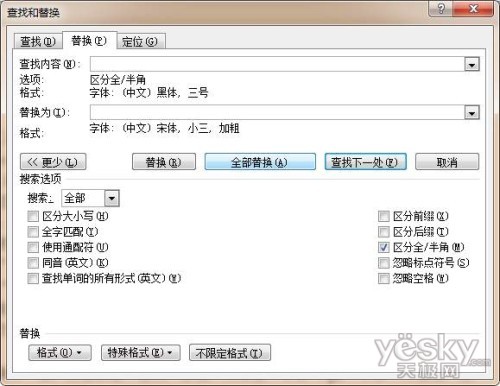
至此,文檔中的黑體三號字的章節標題就統一更改為宋體小三號字並加粗顯示了。若要在替換格式的同時替換文本,可在“查找內容”框和“替換為”框中分別鍵入所需文本。
二、選擇法
1.打開所需的Word文檔,並將插入點移動至文檔中某一黑體三號字的章節標題上。
2.在“開始”選項卡的“編輯”組中,單擊“選擇”,然後單擊“選擇所有格式類似的文本”(圖2),則文檔中所有的黑體三號字的章節標題均被選中。
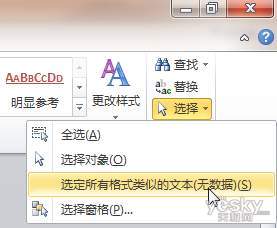
3.在“開始”選項卡的“字體”組中,在“字體”框中單擊“宋體”,在“字號”框中單擊“小三”並單擊“加粗”按鈕以使其呈現按下狀態。
與替換法相比,選擇法操作稍微簡單些,但不能在進行格式更改的同時更換文本。以上兩法就由你根據具體情況和喜好選擇使用吧。



